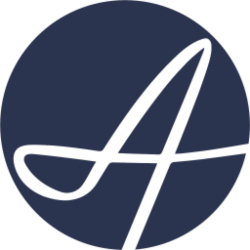时间: 2021-05-24 22:16:01 人气: 467 评论: 0


自Photoshop 5.5以来,探索了图形设计师饮食的这一主要领域。除了通常的功能外,Photoshop还为从萌芽的摄影师到天文学家的任何人提供工具。
多年来,我知道Photoshop在变幻莫测的舞台上具有超强的功能。路径工具或笔工具很可能是Adobe军械库中功能最强大的工具,主要是因为其起源。
我将简要介绍一下历史课程:钢笔工具(或更不常用的贝塞尔曲线工具,如上图所示)的思想是,可以使用几何常数来创建流畅的曲线和设计。正是由于这种工具,皮埃尔·贝济耶(PierreBézier)于1962年开发,然后在汽车制造业中投入使用,才带来了曲线优美,流畅的汽车的问世,而不是当时的Caprice Classics。快进到2009年-直到今天,Adobe一直在许多以前的Photoshop和Illustrator版本中很好地使用了Beziers数学原理。
我主要使用钢笔工具来快速,平滑,完整地剪切所有内容,从风中飘动的比基尼模特到有很多树枝的树(结合特定的颜色选择)。
今天,我们将集中精力从背景中移出一个简单的对象,比方说一个刚切好的橙色,白色表面上有阴影:
首先,我们需要确定一些关键功能,在我们前进的过程中需要注意。首先,基本阴影和阴影在实际橙子上的反射。我们现在将移除基本阴影并将阴影反射保留在橙色上。
其次,让我们选择我们的钢笔工具
我们需要验证笔工具是否针对我们正在执行的操作正确设置-下图描述了应如何设置笔工具选项:
现在,我们开始前进。通常,我喜欢从两个圆形以粗糙,锐角相交的位置开始。在这种情况下,它位于最上面。如图所示,单击一次以创建您的第一个锚点。
接下来,沿着眼睛(沿着眼睛)沿着橙子的圆周向右移动。由于橙色不是一个完美的圆圈,请遵循以下步骤,直到在圆圈的平滑度中看到某种抖动为止,在这种情况下,该抖动在茎附近。
单击并按住鼠标左键,您会在其中看到一个抖动来创建另一个锚点,然后拉动它创建的手柄以操纵所生成的路径,使其紧贴橙色的形状,如左图所示。不要害怕将工具带到白色工作区域之外。现在,您可以释放鼠标按钮。
下一步,在按住Alt键的同时,抓住(单击并按住)使用路径工具沿您行进方向(顺时针)延伸的手柄(在本例中为右下角的手柄)。如图所示,将该手柄点拖动到锚点的原点,然后释放。您刚刚创建了第一个路径行!
注意:Bezier工具只能使用每对路径点创建局部圆。超过四分之一圆的物体将需要另外一对锚点,因为它会变成椭圆形,从而失去其圆度。
紧紧围绕橙子,然后继续这3个步骤。确保不要将锚点分布得太细。
如图所示,跟随橙子后,请注意从路径中排除基本阴影。通过简单地单击并按住如图所示的第一次开始的路径点来闭合路径,同时拉出手柄直到获得所需的最终形状。
您现在已经完成了路径。您可以使用此路径,并在“图层”面板旁边使用“路径”面板来创建抠图选择,同时还可以剔除先前赋予该图片的阴影。
为了消除橘子本身上残留的阴影,您只需简单地以约10%的速度抓取躲闪工具,然后开始轻轻地刷掉底部的阴影区域,直到该区域成为漂亮的橘子为止。最重要的是,您还可以创建自己的阴影和照明方向,因为您将剔除原始阴影,现在有了一个具有实际形状的图层。
我希望这可以帮助所有有抱负的Photohoppers开始深入研究Photoshop的功能。感谢您的阅读。
如果您不熟悉Photoshop,请自己学习下我们的《Photoshop照片编辑指南》